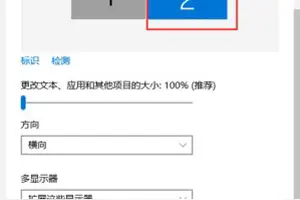1.Win10 如何修改开机画面
鼠标指向屏幕右上角,等出现菜单时,点击设置。点击 更改电脑设置 ,点击锁屏界面,点击 浏览,找到并点击想要设置为锁屏界面的图片,然后点击选择图像,即已经完成了开机画面的定制。
1、Windows 10是美国微软公司研发的跨平台及设备应用的操作系统。是微软发布的最后一个***Windows版本。Windows 10共有7个发行版本,分别面向不同用户和设备。截止至2017年12月20日,Windows 10正式版已更新至秋季创意者10.0.16299.98,快速预览版更新至10.0.17063。
2、2015年1月21日,微软在华盛顿发布新一代Windows系统,并表示向运行Windows7、Windows 8.1以及Windows Phone 8.1的所有设备提供,用户可以在Windows 10发布后的第一年享受免费升级服务。2月13日,微软正式开启Windows 10手机预览版更新推送计划。3月18日,微软中国官网正式推出了Windows 10中文介绍页面。
3、4月22日,微软推出了Windows Hello和微软Passport用户认证系统,微软今天又公布了名为“Device Guard”(设备卫士)的安全功能。4月29日,微软宣布Windows 10将采用同一个应用商店,即可展示给Windows 10覆盖的所有设备用,同时支持Android和iOS程序。7月29日,微软发布Windows 10正式版。
2.怎么样把win10开机背景设置为壁纸
Win10壁纸自动切换的操作方法。
温馨提示:进行下述操作前,请设置好多张桌面背景图片!
1、在桌面单击鼠标“右键”,弹出菜单,选择“个性化”;
2、会弹出"个性化"设置窗口
3、在"背景"的多选列中,选择"幻灯片放映"
4、在"为幻灯片选择背景"中,鼠标单击"浏览"按钮,去选择你的背景图片所在的文件夹
5、选择好文件夹
6、这里设置背景自动更换的时间
7、这里设置背景的显示方式,看你的图片大小和爱好吧。
3.怎样设置win10开机锁屏壁纸自动在线换
工具:win10系统电脑一台
步骤:
1、打开win10系统电脑,在系统中点击【开始】----【电脑设置】。
2、如图所示点击【锁屏界面】,锁屏界面预览处可以选择系统自带的锁屏图片,如果想自定义则需要点击【浏览】在电脑上选择一张图片做为锁屏图片。
3、新的系统图片这个文件夹内是没有图片所以需要点击【返回上一级】到这台电脑这个位置。
4、如图所示可以在这里选择要进和哪个盘符中选择图片做为锁屏图片。
5、进入磁盘选择一张想要设置为锁屏的图片。点击【选择图片】,锁屏一下就可以看销屏的图片就是刚刚选择设置的那一张图片。
4.win10怎么更改登录界面壁纸
工具:电脑,WIN10
方法和步骤:
1,点击开始菜单打开电脑设置。
2,进入“设置-》锁屏界面”后,打开“在登录屏幕上显示锁屏界面背景图片”,然后点击中间的背景,更改背景图片即可。
5.WIN10怎么更换这个开机界面的壁纸
第一步:点左下角 Windows 图标!
第二步:点出现的 设置 !
第三步:点出现的 个性化 背景 锁屏 颜色!
第四步:找到锁屏背景 更改~
转载请注明出处windows之家 » win10系统开机壁纸怎么设置
 windows之家
windows之家